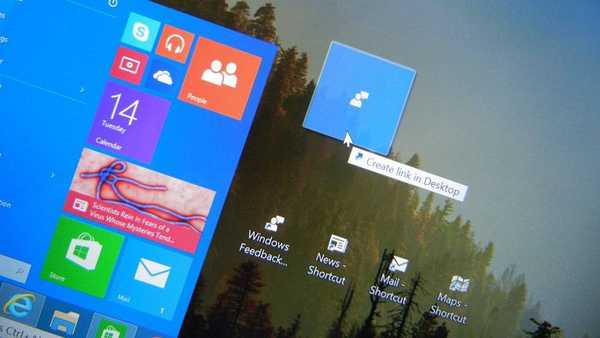Windows 7 AIO (All-in-One) je obraz operačného systému, ktorý obsahuje všetky vydania systému Windows 7 na jednej jednotke vydanej spoločnosťou Microsoft. Operačný systém Windows 7 bol vydaný ako súčasť 6 vydaní pre 32 bitov a 5 vydaní pre 64 bitové systémy, ktoré sa líšia vo funkčnosti.
Môžete si stiahnuť všetky vydania systému Windows 7 do svojho počítača a potom vypáliť potrebné verzie na zavádzacie jednotky Flash alebo DVD. V takom prípade budete potrebovať veľa diskov a jednotiek flash. Je možné získať všetky vydania systému Windows 7, zostavené do jedného obrázka.
obsah:- Odomknite vydania v systéme Windows 7
- Príprava na vytvorenie Windows 7 AIO SP1 x86 x64
- Vytvorenie AIO systému Windows 7 SP1 x86 x64
- Závery článku
Všetky vydania systému Windows 7 môžete skombinovať vytvorením obrazu disku AIO systému Windows 7 „všetko v jednom“, ktorý obsahuje všetky vydania operačného systému. Najjednoduchší spôsob: odomknúť ďalšie vydania v systéme Windows 7 Ultimate. Vďaka obrazu ISO systému Windows 7 Ultimate môže používateľ získať prístup k takmer všetkým vydaniam operačného systému s príslušnou bitovou hĺbkou (32 bitov alebo 64 bitov).
V tomto článku sa zameriame na vytvorenie obrazu disku AIO systému Windows 7 SP1. Získate AIO pre systémy Windows 7 x86 x64 obsahujúce všetky vydania systému Windows 7 na jednu jednotku. Na inštaláciu akejkoľvek verzie operačného systému potrebujete iba jednu bootovaciu jednotku USB Flash alebo jeden disk DVD.
Odomknite vydania v systéme Windows 7
Najjednoduchší spôsob, ako odomknúť vydania v systéme Windows 7, je odstrániť súbor „ei.cfg“, ktorý blokuje obraz pre toto vydanie. Ak to chcete urobiť, vymažte alebo upravte súbor „ei.cfg“, ktorý sa nachádza v priečinku „sources“ (ISO) operačného systému Windows 7. Po odstránení súboru „ei.cfg“ sa obraz operačného systému odomkne..
To je možné dosiahnuť pomocou programu na prácu s obrázkami ISO, napríklad UltraISO (na oficiálnej stránke v ruskom jazyku je k dispozícii bezplatná verzia). Odstráňte súbor „ei.cfg“ zo systémového obrazu a potom uložte obraz disku ISO s novým názvom.
Potom napálite obraz ISO na disk DVD alebo vytvorte bootovaciu jednotku USB Flash. Potom, pri inštalácii systému Windows 7 na počítač, v okne „Inštalácia systému Windows“ si budete môcť vybrať vydanie operačného systému s príslušnou bitovou hĺbkou:
- Windows 7 Starter (Windows 7 Basic);
- Windows 7 Home Basic (Windows 7 Home Basic);
- Windows 7 Home Advanced (Windows 7 Home Premium);
- Windows 7 Professional (Windows 7 Professional);
- Windows 7 Ultimate (Windows 7 Ultimate).
Windows 7 Enterprise v tomto zozname chýba, pretože toto vydanie systému obsahuje iný obraz disku.
Po zavedení systému z jednotky USB Flash alebo optickej jednotky sa počas inštalácie systému Windows 7 zobrazí okno na výber vydania operačného systému na inštaláciu do počítača..

To však nie je presne to, čo potrebujeme. Do obrazu disku by sa mal pridať systém Windows 7 Enterprise a všetky verzie systému Windows 7 x86 a Windows 7 x64 by sa mali spojiť do jedného disku..
Príprava na vytvorenie Windows 7 AIO SP1 x86 x64
Obrázok obsahujúci všetky vydania systému Windows 7 bol vytvorený na základe pôvodných obrázkov systému Microsoft Windows 7 s aktualizáciou SP1 Aktualizované 5. 12. 2011 od spoločnosti Microsoft MSDN [ruština]. Toto sú najnovšie oficiálne obrázky systému Windows 7 od spoločnosti. .
Existuje niekoľko spôsobov, ako vytvoriť Windows 7 AIO. Tento článok vám predstaví najjednoduchší spôsob použitia súpravy Win Toolkit..
Vytvorenie obrazu systému Windows 7 „Všetko v jednom“ nastane podľa nasledujúceho algoritmu: najprv sa extrahuje obsah obrazov Windows 7 Ultimate a Windows 7 Enterprise (x86 a x64 osobitne) a potom sa tieto obrázky Windows 7 skombinujú do jedného AIO (All-in) -One), pozostávajúce zo všetkých vydaní operačného systému.
Výsledkom bude jeden obraz disku pozostávajúci zo všetkých vydaní systému Windows 7, ktoré môžete napáliť na disk DVD, alebo vytvoriť spúšťaciu jednotku USB Flash so systémom Windows 7 AIO..
Pôvodné obrazy diskov sa použili na vytvorenie Windows 7 AIO SP1 x86 x64: Windows 7 Maximum x86, Windows 7 Maximum x64, Windows 7 Enterprise x86, Windows 7 Enterprise x64.
Na lokálnej jednotke „C:“ som vytvoril priečinky s priateľskými názvami, ktoré zodpovedajú konkrétnej verzii operačného systému. Je dôležité, aby v ceste k priečinkom nebola žiadna azbuka, takže je lepšie použiť miestnu jednotku.
V týchto priečinkoch pomocou archivátora, napríklad WinRAR alebo 7-Zip, extrahujte obsah obrázkov (Maximum a Corporate), zodpovedajúcu bitovú hĺbku..

Pre ďalšiu prácu budete potrebovať bezplatný program Win Toolkit.
Stiahnite si Win ToolkitPo stiahnutí do počítača rozbaľte archív s programom a potom spustite program Win Toolkit (program nevyžaduje inštaláciu)..
Vytvorenie AIO systému Windows 7 SP1 x86 x64
V okne Win Toolkit otvorte kartu „Intermediate“ a potom kliknite na tlačidlo „All-in-One Disc Creator“..

V nasledujúcom okne kliknite na tlačidlo „Prehľadávať“.

Otvorte priečinok „Windows 7 x86“, potom prejdite do priečinka „sources“, vyberte súbor „install.wim“ a kliknite na tlačidlo „Open“..

V okne programu uvidíte obrázky, ktoré sú súčasťou systému Windows 7 x86. Ďalej kliknite na tlačidlo „Prehľadávať“.

Prejdite do priečinka „Windows 7 x86 Enterprise“, otvorte priečinok „sources“, vyberte súbor „install.wim“ a kliknite na tlačidlo „Open“..

V okne programu uvidíte všetky vydania operačného systému Windows 7 x86.

Pri vydaniach systému Windows x64 postupujte podľa týchto krokov. Potom v okne Win Toolkit uvidíte všetky vydania Windows 7 x86 / x84.

Ďalej aktivujte položky „Odomknúť všetky vydania“ a „Režim obnovy x64“ a potom kliknite na tlačidlo „Vytvoriť“..

Proces vytvárania AIO. Po dokončení kliknite na tlačidlo „Vytvoriť ISO“..

V nasledujúcom okne kliknite na tlačidlo „Prehľadávať“.

Zadajte názov obrazu ISO, vyberte umiestnenie, ktoré chcete uložiť, a potom kliknite na tlačidlo „Uložiť“. Pomenoval som obrázok „Windows 7 SP1 AIO“.

Ďalej v okne programu Win Toolkit kliknite na tlačidlo „Vytvoriť ISO“.

Proces vytvárania obrazu ISO systému.

Obraz systému bol úspešne vytvorený. V okne so správou kliknite na tlačidlo „OK“.

Zatvorte okno Win Toolkit. Odstrániť priečinky z počítača s extrahovanými súbormi z edícií systému Windows 7 (už nie sú potrebné).
Po dokončení vytvárania obrazu systému získate obraz ISO systému Windows 7 AIO SP1 x86 / x64, ktorý obsahuje všetky vydania systému Windows 7 SP1 na jednom disku. Operačný systém Windows 7 x86 x64 v jednom obrázku možno zapísať na disk DVD alebo vytvoriť bootovaciu jednotku USB USB.
Môže vás zaujímať aj:- Vytvorenie bootovacej jednotky Flash v systéme UltraISO
- Vytvorenie bootovacej jednotky Flash v aplikácii Rufus
- Vytvorenie bootovacej jednotky USB Flash vo Windows 7 Nástroje na stiahnutie USB / DVD
Spustenie z vymeniteľného média alebo jednotky DVD, v okne „Inštalácia systému Windows“ (tretie okno, po otvorení okna výberu jazyka a inštalácie) si môžete vybrať požadované vydanie operačného systému, ktoré zodpovedá bitovej kapacite (32 bitov alebo 64 bitov), ktoré by ste mali nainštalovať do počítača..

Vypálte tento obraz ISO systému Windows 7 AIO SP1 na jednotku USB Flash alebo DVD. Majte na pamäti, že po inštalácii do počítača musí byť systém aktivovaný licenčným kľúčom.
Závery článku
Z pôvodných obrazov operačného systému Windows 7 môžete vytvoriť univerzálny obraz disku AIO disku Windows 7 (všetko v jednom), ktorý obsahuje všetky vydania systému Windows 7 na jednom disku. Pomocou jedného zavádzacieho disku USB typu Flash alebo disku DVD s operačným systémom Windows 7 AIO SP1 x86 x64 môžete nainštalovať ľubovoľné vydanie operačného systému Windows 7 do ľubovoľného počítača..
Súvisiace publikácie:- Windows 8.1 AIO (všetko v jednom) vo WinAIO Maker Professional
- Nainštalujte systém Windows 7
- Zálohovanie v systéme Windows 7
- Ako vytvoriť skrytý priečinok v systéme Windows
- Ako odstrániť heslo v systéme Windows 10